
- •Масть II Практическая
- •Глава 5
- •5.1. Набираем и редактируем текст
- •5.2. Работаем с фрагментами текста
- •5.3. Форматируем символы
- •5.4. Форматируем символы и абзацы
- •15.6. Используем готовые шаблоны
- •5.7. Создаем столбчатый текст с помощью табуляций
- •5.8. Создаем списки
- •5.9. Формируем колонки
- •5.10. Работаем со слоями
- •5.13. Работаем с текстовыми блоками
- •5.14. Создаем собственные шаблоны
- •5.15. Создаем и форматируем таблицы
- •5.16. Сортируем содержимое таблицы
- •5,17. Считаем в таблицах
- •5.18. Строим диаграммы
- •I Выполнение
- •5.19. Работаем с полями и колонтитулами документа
- •Глава 6
- •6.2. Форматируем ячейки таблицы
- •6.3. Используем в формулах абсолютные и относительные ссылки
- •6.4. Используем в формулах смешанную адресацию
- •6.6. Совместная работа I с приложениями Pages и Numbers
- •6.7. Работаем с функциями
- •6.8. Строим диаграммы
- •6.9. Работаем со связанными диаграммами
- •6.10. Строим графики функций
- •6.11. Сортируем и фильтруем данные
- •6.12. Работаем с категориями таблицы
- •Глава 7
- •7.4. Внедряем и настраиваем растровые изображения
- •7.5. Внедряем звук
- •7.6. Управляем объектами
- •7.9. Для самостоятельной работы
- •7.10. Внедряем и анимируем диаграммы
5.18. Строим диаграммы
Для выполнения заданий понадобится материал разд. 1.13.
ЗАДАНИЕ № 1
Создать таблицу успеваемости класса по физике за год. Заполнить формулами поля "Всего" и "Процент от общего количества". По данным таблицы построить круговую диаграмму "Успеваемость класса по физике" с форматированием элементов, как показано на рис. 5.26. Электронный вид задания находится на первой странице документа /pages/tasks/5.18.pdf.

Рис. 5.26. Таблица и круговая диаграмма, иллюстрирующая успеваемость по физике
Замечание
По причине того, что восьмая версия Pages не поддерживает некоторые настройки диаграммы, примеры заданий этого раздела сохранены в девятой версии продукта.
I Выполнение
Откройте файл упр.pages, перейдите к новой странице.
Создайте таблицу размером 6x3 с верхним и боковым колонтитулами. Заполните ячейки колонтитулов данными, в первый столбец введите числовые значения, не заполняя ячейку вб (поле "Всего").
В ячейку вб введите формулу =sum(B2:B5), в ячейку с2— формулу =в2/$с$б. По причине того, что в таблице используются колонтитулы, в данной формуле будут отображаться не адреса ячеек (ссылки на них), а имена ячеек: =количество отл./$количество $'всего:'. Скопируйте формулу в нижестоящие ячейки, используя маркер заполнения.
4. Для отображения получившихся частей целого в процентах измените формат данных ячеек. Для этого выделите ячейки диапазона С2:С6, в окне
Инспектора перейдите на вкладку [Ш] Таблица (Table), активизируйте область параметров Формат (Format), из списка Формат ячейки (Cell Format) выберите пункт Проценты (Percentage), укажите количество знаков после запятой (0), введя нуль в поле Десятичные знаки (Decimals). Таблица готова!
Вызовите окно редактора данных диаграммы кнопкой jj T Диаграмма (Charts), расположенной на панели инструментов, выбрав круговую диаграмму Щ Ц. В появившееся окно внесите данные из таблицы, как показано на рис. 5.27. Нажмите кнопку Hj», чтобы расположить на диаграмме строки данных в виде серий.
Выделите построенную диаграмму. Превратите ее в плавающий объект, нажав кнопку Плавающая (Floating), расположенную на панели форматирования. Если кнопки не видно, то увеличьте ширину окна.
Для настройки диаграммы, которая должна быть выделена, используйте
окно Инспектора, вкладку ш~_ Диаграмма (Chart). Установите флажок Заголовок (Show Title). В появившееся текстовое поле введите заголовок диаграммы. Также установите флажок Легенда (Show Legend), перенесите легенду, как показано на рис. 5.26.
Не снимая выделения с диаграммы, в окне Инспектора установите флажок Метки (Labels), из списка Формат (Format) выберите пункт Проценты (Percentage) для отображения на секторах процентного отношения каждой доли. Установите флажок Показать название серии (Show Series Name), чтобы отобразить на секторах оценки учащихся. Измените угол поворота диаграммы, введя значение 55° в поле Угол поворота (Rotation Angle).
Выделите сектор, отвечающий за неудовлетворительные оценки. С помощью бегунка Позиция (Position) определите местоположение подписи так, чтобы она не выходила за рамки сектора. А ползунок Сегментирование (Explode) установите в положение 15%, чтобы отсоединить выделенный сектор от остальных.
Выделите всю диаграмму, перекрасьте ее фон на желтый, выбрав цвет из списка Заливка (Fill), расположенного на панели форматирования. Поочередно выделяя каждый сектор, перекрасьте их в необходимые цвета (см. файл с заданием).
Выделите все секторы, щелкая по ним с удержанной клавишей <Shift>. Из списка Тень (Shadow) в окне Инспектора выберите пункт Групповая
(Group). А для настройки тени используйте вкладку gp Графика (Graphic).
12. Сохраните изменения. Пример выполненного упражнения расположен на первой странице документа /pages/examples/5.18.pages.

Рис. 5.27. Окно Редактор данных диаграммы, служащее для построения круговой диаграммы "Успеваемость класса по физике"
ЗАДАНИЕ № 2
Построить объемный вариант столбчатой диаграммы по данным таблицы "Успеваемость класса по предметам" (рис. 5.28). Электронный вид задания находится на второй странице документа /pages/tasks/5.18.pdf.
Выполнение
В документе ynp.pages перейдите на новую страницу.
Вызовите окно редактора данных диаграммы, нажав кнопку [ш§§*|Диаграмма (Charts), расположенную на панели инструментов. Из представленного перечня выберите тип диаграммы *Щ. В появившееся окно редактора занесите данные из таблицы (см. рис. 5.28). Преобразуйте созданную диаграмму в плавающий объект.
В окне Инспектора на вкладке 1# Диаграмма (Chart) активизируйте область данных Диаграмма (Chart), установите следующие значения:
установите флажки Заголовок (Show Title) и Легенда (Show Legent), в появившееся поле заголовка введите название диаграммы;
из списка Форма (Bar Shape) выберите пункт Цилиндр (Cylinder);
из списка Стиль освещения (Lighting Style) выберите пункт Глянцевый (Glossy);
 •
используя
колесико рДР|
ЗР-сцена
(3D
Scene),
разверните
диаграмму, как показано на рис. 5.28.
•
используя
колесико рДР|
ЗР-сцена
(3D
Scene),
разверните
диаграмму, как показано на рис. 5.28.
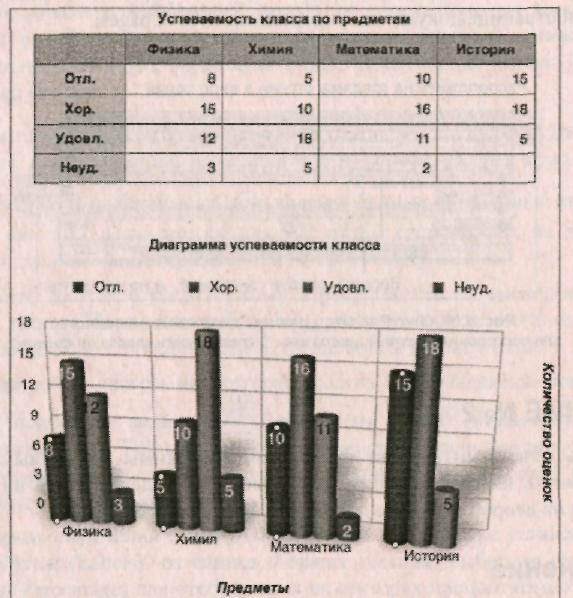
Рис. 5.28. Объемная столбчатая диаграмма, построенная по данным таблицы "Успеваемость класса по предметам"
В окне Инспектора активизируйте область Оси (Axis).
Для настройки оси значений установите следующие параметры:
• в списке Ось значений (Y) (Value Axis (Y)) установите флажки напро тив пунктов Показать ось слева (Show Axis on Left), Показать мини мальное значение (Show Minimum Value), Показать главные линии
сетки (Show Major Gridlines), Показать заголовок (Show Title), в появившееся текстовое поле введите название столбцов— "Количество оценок";
в поле Макс. (Мах) введите значение 18, в поле Мин. (Min) — значение о, в поле Деления (Steps) — значение б;
из списка Формат (Format) выберите пункт Число (Number).
В списке Ось категорий (X) (Category Axis (X)) установите флажки напротив пунктов Показать категории (Show Categories) для отображения названий предметов, Показать линии сетки (Show Gridlines) для отображения вертикальных линий сетки, Показать заголовок (Show Title), в появившееся текстовое поле ввести название категорий — "Предметы".
В окне Инспектора активизируйте область Серии (Series). Установите флажок Метки значений (Value Labels) и выберите выравнивание значений на цилиндрах по верхнему краю (кнопка Щ).
Для перекрашивания столбцов выделите столбцы одной серии (на рис. 5.28 выделены столбцы серии оценок "отлично"), щелкнув на одном из них, затем на панели форматирования измените цвет для параметра Заливка (Fill).
Для форматирования текста меток, расположенных на столбцах, выделите метку одного столбца (для изменения метки у столбцов одной серии), затем измените параметры символов в окне Шрифты (Fonts) (см. рис. 1.21).
10. Сохраните изменения. Пример выполненного упражнения расположен на второй странице документа /pages/examples/5.18.pages.
Задание для самостоятельной работы
Построить график посещаемости занятий по информатике в текущем и прошлом учебных годах на основании таблицы (рис. 5.29). Один график с метками значений перекрасить в красный цвет, другой — в зеленый. Электронный вид задания находится на третьей странице документа /pages/tasks /5.18.pdf.
Подсказка
Для выполнения задания используется тип диаграммы Линейная (Line)
Чтобы изменить вид маркера, в окне Инспектора в области параметров Серии (Series) из списка Символ данных (Data Symbol) выберите требуемый маркер. А в текстовое поле, расположенное рядом с этим списком, введите размер маркеров, равный 20 пт. Также эти параметры назначаются с помощью панели форматирования; предварительно необходимо выделить график.
Для перекраски линии графиков и маркеров используйте соответствующие кнопки на панели форматирования. Толщина линии графиков равна 6 пт. Обратите внимание на то, что для изменения цвета внутренней об-
ласти маркеров необходимо выделить именно маркеры, а не линию графика.

Рис. 5.29. Линейная диаграмма, построенная на основе данных таблицы "Посещаемость занятий по информатике"
Положение меток значений назначается в окне Инспектора в области параметров Серии (Series) с помощью кнопок f^j 4~ , предварительно необходимо установить флажок Метки значений (Value Labels).
Форматирование меток на осях происходит в окне Инспектора в области параметров Оси (Axis). Необходимо выбрать из списков Ось значений (Y) (Value Axis (Y)) и Ось категорий (X) (Category Axis (X)) пункт Главные деления в центре (Major Tick Marks Centered).
Чтобы линиям сетки назначить пунктир, предварительно выделите их, j щелкнув по какой-нибудь линии, а затем воспользуйтесь соответствующей кнопкой на панели форматирования. Горизонтальные и вертикальные линии подлежат форматированию независимо друг от друга.
Пример выполненного упражнения находится на третьей странице документа /pages/examples/5.18.pages.
